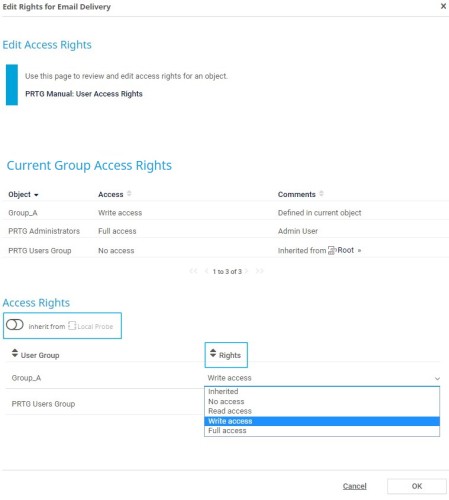En una configuración del monitoreo de red compleja, por lo general no desea que todos los usuarios puedan acceder a todos los objetos de su configuración. Esto podría ser aún más importante si usted es un proveedor de servicios gestionados (MSP) que administra varios clientes en una instalación de PRTG.
Naturalmente, un cliente debe tener acceso a sus propios dispositivos, mapas o informes, por ejemplo, pero no debe ser capaz de ver o acceder a los dispositivos, mapas o informes de un cliente diferente. Aquí es donde la gestión de derechos de acceso de PRTG Network Monitor entra en juego. En esta guía, queremos mostrarle, como MSP, cómo definir los derechos de acceso para múltiples clientes.
Obtenga visibilidad total con paneles en tiempo real, alertas y sensores personalizables
Los usuarios individuales se organizan en grupos de usuarios:
Los derechos de acceso a objetos individuales en el árbol de dispositivos, por ejemplo, dispositivos o sensores, así como bibliotecas, mapas e informes, se determinan a nivel de grupo.
Los derechos de acceso reales de grupo para objetos individuales se definen en la configuración de un objeto. Pueden definirse localmente o pueden heredarse de objetos situados más arriba en el árbol de dispositivos.
Los usuarios también pueden tener derechos de acceso específicos. Existen usuarios de sólo lectura y usuarios de lectura/escritura. Los derechos de acceso de los usuarios de sólo lectura siempre anulan los derechos de acceso de grupo. Esto significa que aunque un usuario de sólo lectura pertenezca a un grupo de usuarios con acceso de escritura a un objeto, sólo tendrá acceso de lectura.
Los usuarios que pertenecen a un grupo de administradores siempre tienen derechos de administrador. Esto significa que tienen acceso total a todos los objetos. También pueden crear y gestionar cuentas y grupos de usuarios. Los usuarios de sólo lectura no pueden ser miembros de un grupo de administradores.
Todos los usuarios deben ser miembros de un grupo primario para que no haya ningún usuario que no pertenezca a un grupo. Opcionalmente, también pueden ser miembros de otros grupos de usuarios; no hay diferencia en la experiencia de usuario entre un grupo primario y otros grupos de usuarios. Sólo los administradores pueden asignar un grupo primario a un usuario.
En primer lugar, piense en cómo desea gestionar sus clientes en su instalación de PRTG.
Los casos de uso pueden variar, así que, por ahora, supongamos que trabaja con sondas remotas.
Siga los siguientes pasos para preparar su gestión de derechos de acceso:
Instale una sonda remota por cliente.
Para obtener más información, consulte Cómo instalar una sonda remota de PRTG en 4 pasos.
Configure el árbol de dispositivos según las necesidades del cliente.
Para más información, consulte también Cómo configurar manualmente el árbol de dispositivos en 3 pasos.
Planifique la gestión de los derechos de acceso junto con su cliente. Pregúntese:
Ahora es el momento de añadir los grupos de usuarios que su cliente necesita. Puede crear grupos de usuarios de PRTG o integrar grupos de Active Directory en PRTG.
Tenga en cuenta que los usuarios no pueden ser miembros de ambos tipos de grupos de usuarios al mismo tiempo. Utilice sólo un tipo de grupo de usuarios para minimizar su esfuerzo de administración. Aquí, vamos a crear un grupo de usuarios de PRTG. Para añadir grupos de Active Directory, consulte la sección Integración de Active Directory en el Manual de PRTG.
Ahora puede ver un nuevo grupo en el árbol de dispositivos con el nombre [group_name] home. Por defecto, los miembros de este grupo de usuarios no tienen acceso a ningún objeto del árbol de dispositivos, bibliotecas, mapas o informes, a menos que tengan derechos administrativos.
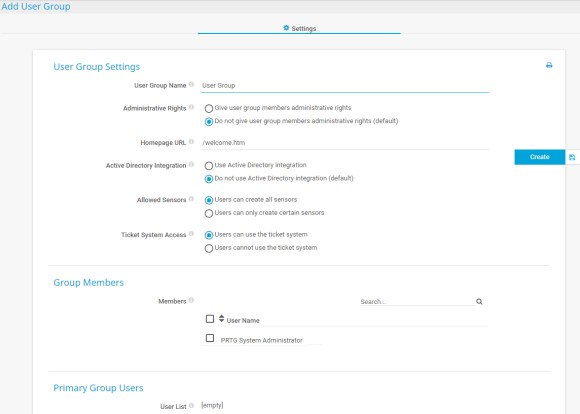
Las alertas personalizadas y la visualización de datos le permiten identificar y prevenir rápidamente todo tipo de problemas
Una vez creados los grupos de usuarios, añada las cuentas de usuario que necesite su cliente y asigne los usuarios a los grupos de usuarios correspondientes. Aquí, utilizaremos cuentas de usuario locales.
Para añadir usuarios de Active Directory, consulte la sección Integración de Active Directory en el Manual de PRTG.
Vaya a Configuración | Administración del Sistema | Cuentas de Usuario. Sitúe el cursor sobre la rueda dentada y seleccione Añadir usuario.
Introduzca un nombre de usuario, un nombre para mostrar, la dirección de correo electrónico principal del usuario y defina una contraseña para el usuario.
En Tipo de cuenta, defina si el usuario es un usuario de lectura/escritura o un usuario de sólo lectura. Tenga siempre en cuenta las reglas para los derechos de acceso en PRTG
En Reconocer alarmas, defina si el usuario puede reconocer alarmas. Esta opción sólo es visible si previamente ha seleccionado Usuario de sólo lectura.
En Cambios de contraseña, defina si el usuario puede cambiar la contraseña de su cuenta. Esta opción sólo es visible si previamente ha seleccionado Usuario de sólo lectura.
En Grupo principal, seleccione el grupo principal para este usuario de la lista de grupos de usuarios.
En la sección Sistema de tickets, en Notificaciones por correo electrónico, seleccione si el usuario puede recibir correos electrónicos del sistema de tickets.
Deje todos los demás ajustes como están y haga clic en Crear.
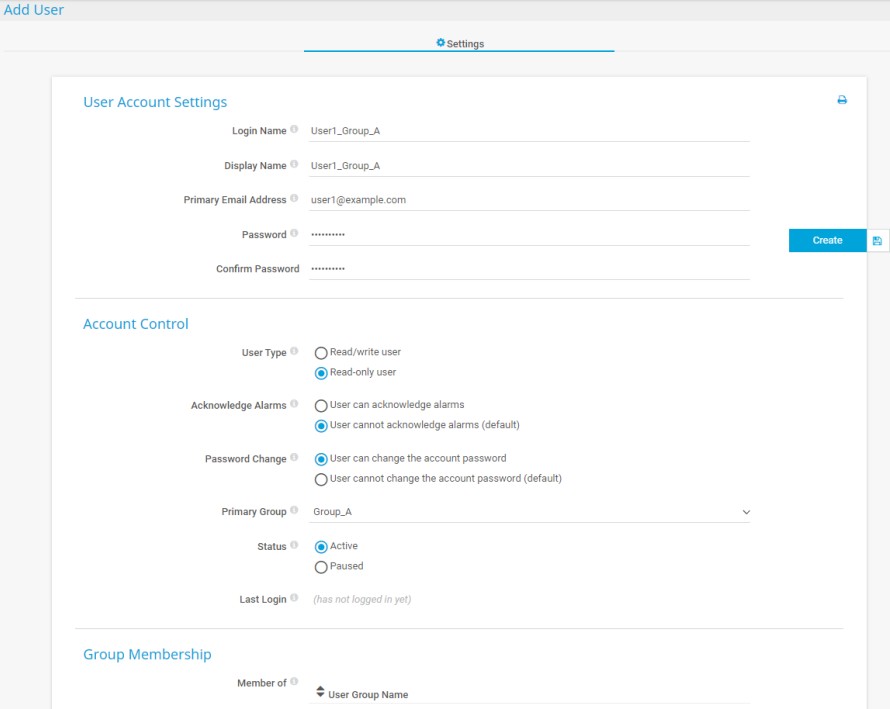
Por supuesto, también puede añadir varios usuarios por lotes. Seleccione Añadir varios usuarios y elija un grupo de usuarios existente de la lista de grupos de usuarios; a continuación, introduzca las direcciones de correo electrónico para las que desea crear cuentas de usuario.
Tenga en cuenta que no puede definir derechos de acceso de usuario individuales (usuario de lectura/escritura o usuario de sólo lectura) al añadir varios usuarios a la vez. Esto sólo puede hacerse en las cuentas de usuario específicas.
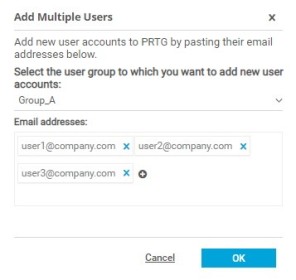
Ahora puede definir los derechos de acceso reales para los objetos de su árbol de dispositivos (pueden ser sensores, dispositivos, grupos o sondas), bibliotecas, mapas e informes.
Y ya está Ahora puedes continuar con el ajuste de la gestión de derechos de acceso para el resto de usuarios, grupos de usuarios y objetos.